حل مشكلة عدم تنصيب انتي فايروس لويندوز 10
في عالم الانترنت الحالي، من الخطير جدا استخدام جهاز الكمبيوتر الخاص بك دون اي حماية، بسبب انتشار عمليات التجسس والاختراق والابتزاز والتهديد ايضاً!، لذا يقوم الكثير من الاشخاص بإستعمال انتي فيروس لحماية الكمبيوتر من البرامج الضارة
ولكن نظام تشغيل 10 دائما ما يجلب بعض العقبات والاخطاء الداخلية بسبب تحديثاته المتكررة التي تتعارض في كثير من الاحيان مع الكثير من البرامج الحديثة ايا كان نوعها، لذلك سنتحدث بالتفصيل في الفقرات التالية عن حل مشكلة عدم تنصيب انتي فايروس علي نظام تشغيل ويندوز 10

حل مشكلة عدم تنصيب انتي فايروس
محتوي الموضوع
- 1 ماهي الاسباب التي تمنع تنصيب انتي فايروس علي ويندوز 10؟ – Windows 10 prevents antivirus installation
- 2 حل مشكلة عدم تنصيب انتي فايروس لويندوز 10
- 3 1- تاكد من عدم وجود برنامج انتي فايروس اخر علي جهازك
- 4 2- ازالة اي برنامج مثبت قد يكون السبب في منع تنصيب الانتي فايروس
- 5 3- قم بتنظيف جهاز الكمبيوتر من اخطاء النظام بإستخدام برنامج تنظيف للكمبيوتر
- 6 4- قم بغلق الويندوز ديفندر
- 7 5- تاكد من توافق برنامج الانتي فايروس المراد تثبيته مع نظام تشغيل ويندوز 10
- 8 6- قم بعمل فحص لملفات النظام من خلال CMD
- 9 7- قم بتنظيف ملفات النظام من خلال اداة RUN
- 10 8- اعد تشغيل الخدمات الصوتية علي نظام الويندوز
ماهي الاسباب التي تمنع تنصيب انتي فايروس علي ويندوز 10؟ – Windows 10 prevents antivirus installation
- وجود فيروسات داخل ملف نظام الويندوز
- تلف بعض ملفات النظام بسبب الفيروسات
- وجود بعض البرامج الاخري التي تمنع تثبيت اي برنامج حماية اًخر بجانبها
- برنامج الانتي فايروس لايتوافق مع نظام تشغيل ويندوز 10 ( نادراً ماتحدث )
حل مشكلة عدم تنصيب انتي فايروس لويندوز 10
هذه هي قائمة بأفضل الحلول المتاحة لتستطيع من خلالها حل مشكلة عدم تنصيب الانتي فايروس علي جهازك:
1- تاكد من عدم وجود برنامج انتي فايروس اخر علي جهازك
بعض برامج الانتي فايروس لاتعمل معا بشكل جيد، لذلك في اول خطوة سنري ان كان لديك اي اداة حماية مثبتة ضعيفة او قوية، فقم بإزالتها علي الفور من اداة Control Panel واعد تشغيل الجهاز مرة اخري، ثم حاول من جديد ان تقوم بتنصيب الانتي فيروس الذي تريد استخدامه
وان كنت تريد برنامج انتي فايروس قوي لايتعارض مع اي برنامج اًخر ونادراً ماتحدث مشاكل عند تنصيبه، فننصحك بإستخدام برنامج Bitdefender Antivirus وقد تحدثنا عنه في مقال شامل سابق بعنوان: شرح وتحميل برنامج بت ديفندر مكافح الفيروسات
2- ازالة اي برنامج مثبت قد يكون السبب في منع تنصيب الانتي فايروس
في بعض الاحيان تتداخل البرامج المستخدمة في المهام الخارجية مع برامج مكافحة الفيروسات، وفي الخطوة الثانية سنقوم بإصلاح هذه المشكلة حيث انك ستقوم بإستشارة شخص متخصص في النظم والمعلومات او اي شخص لديه خبرة عامة عن الحواسيب ليخبرك اي من البرامج المثبتة لديك هي التي تمنع تنصيب الانتي فايروس
بعد ذلك حاول الغاء تثبيته من اعدادات Control Panel وان واجهتك مشاكل اثناء حذفه من جهازك فقم بتحميل برنامج IOBit Uninstaller لإلغاء تثبيت اي برنامج مثبت علي جهازك من جذوره، حيث انه يخلصك من الملفات المتبقية بعد الغاء تثبيت اي برنامج من الجهاز، وهذه الملفات عادةً تكون السبب في تراكم اخطاء النظام والتي تتسبب في النهاية الي منع تنصيب الانتي فايروس
3- قم بتنظيف جهاز الكمبيوتر من اخطاء النظام بإستخدام برنامج تنظيف للكمبيوتر
بعد ان قمنا بالتاكد من عدم وجود انتي فايروس ثانوي متعارض مع الانتي فايروس الاساسي، وقمنا بالتحقق من عدم وجود اي برامج جانبية اخري تتعارض مع الانتي فيروي الذي نريد تثبيته، سنقوم في الخطوة الثالثة بتنظيف الجهاز من الملفات المتراكمة والتي تتسبب في اخطاء النظام، وقد تحدثنا عن برنامجين هم الرواد في تخصص تنظيف الاجهزة وتحسينها، وهم:
- برنامج CCleaner
- برنامج shampoo WinOptimizer
الاداتين لهما نفس الفعالية والجودة في تنظيف الجهاز وحذف جميع ملفات النظام المتراكمة، لذلك لاتتردد في استخدام اي اداة منهم وبعد ذلك انتقل للخطوة الرابعة لنستكمل عملية حل مشكلة عدم تنصيب انتي فايروس لويندوز 10.
4- قم بغلق الويندوز ديفندر
في الخطوة الرابعة سنقوم بغلق جدار الحماية الاساسي لنظام ويندوز 10 وهو الويندوز ديفندر، سنقوم بغلقه عن طريق الخطوات التالية الموضحة في المقال التالي: طريقة ايقاف Windows Defender
5- تاكد من توافق برنامج الانتي فايروس المراد تثبيته مع نظام تشغيل ويندوز 10
في الخطوة الخامسة يجب عليك ان تتحقق من توافق برنامج الحماية الذي تريد تثبيته مع نظام تشغيل ويندوز 10، وذلك من خلال الموقع الرسمي له
ستذهب الي محرك بحث جوجل وتكتب اسم البرنامج الذي لديك وتدخل علي الموقع الرسمي له، ثم تتج الي صفحة النسخة التي تستخدمها وتري هل متوافق ام لا، او بإمكانك وضع تعليق علي هذا المقال بالنسخة الموجودة لديك وسنخبرك ان كانت متوافقة مع نظام تشغيل ويندوز 10 ام لا.
6- قم بعمل فحص لملفات النظام من خلال CMD
في الخطوة السادسة سنستخدم عملية فحص ملفات النظام بإستخدام تقنية SFC وهي اختصار لكلمة: System File Check
ونستخدمها لفحص ملفات النظام من اي اخطاء داخلية عن طريق لوحة تحكم CMD في نظام الويندوز، وقد قمنا بشرحها تفصيلياً في موضوع سابق بعنوان: sfc /scannow شرح
7- قم بتنظيف ملفات النظام من خلال اداة RUN
في سابع خطوة سنقوم بخطوة اضافية اخري لتنظيف ملفات النظام بشكل اعمق عن طريق استخدام امر: msconfig في نافذة RUN:
- افتح قائمة Start
- اكتب msconfig ثم اضغط Enter
- اتجه الي قسم Services
- ضع علامة صح امام Hide all Microsoft Service
- اضغط علي Disable All
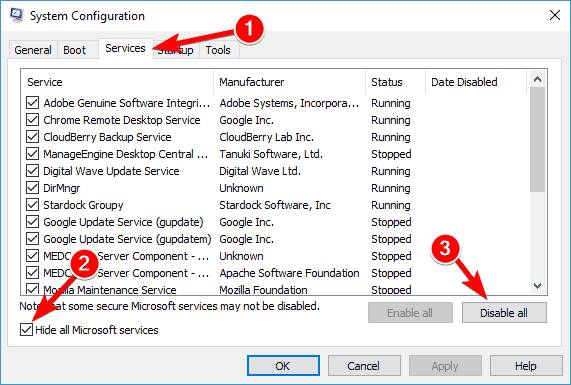
حل مشكلة عدم تنصيب انتي فايروس من خلال msconfig
ملحوظة مهمة: هذه الخطوات مؤقتة فقط، بعد تطبيقها قم باعادة تنصيب الانتي فيروس من جديد وان تم تنصيبه او لم لن يتم، في كلا الاحوال اعد تطبيق نفس امر msconfig واعد تشغيل جميع البرامج والخدمات التي عطلتها للتو، حيث انه تقوم فقط بإيقاف جميع الخدمات حتي تستطيع تنصيب الانتي فيروس ثم يجب عليك تشغيلها من جديد
وقد قمنا بكتابة موضوع تفصيلي سابق عن امر msconfig بعنوان: شرح اداة MSCONFIG
8- اعد تشغيل الخدمات الصوتية علي نظام الويندوز
قال الكثير من مستخدمي نظام ويندوز 10 الذين واجهتهم مشكلة اثناء تنصيب الانتي فايروس علي ان الخدمات الصوتية في ملف النظام الاساسي هي المشكلة التي كانت تمنع تنصيب برنامج الحماية، لذا لحل هذه المشكلة يجب اعادة تشغيل الخدمة الصوتية من جديد
اتبع الخطوات التالية لتستطيع تشغيلها من جديد:
- افتح نافذة RUN من قائمة Start
- اكتب هذا الامر: services.msc ثم اضغط Enter
- اضغط الزر الايمن علي كلمة Windows Audio بعد ذلك اضغط علي STOP
- انتظر بضع ثواني، ثم اضغط علي نفس الكلمة مرة اخري وبعد ذلك اضغط علي Start
- حاول تثبيت الانتي فايروس مرة اخري
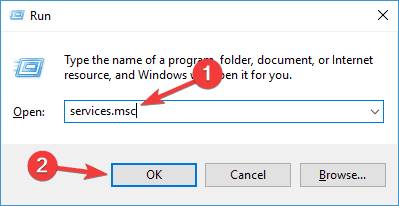
حل مشكلة عدم تنصيب انتي فايروس
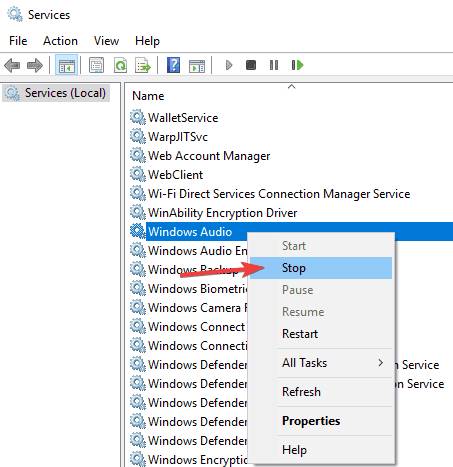
حل مشكلة عدم تنصيب انتي فايروس
هذه كانت اخر خطوة من خطوات حل مشكلة عدم تنصيب انتي فايروس في ويندوز 10، مع العلم انه يمكن علاج المشكلة من بعد اتباع اول ثلاث خطوات، لكن الخطوات الاخري كانت خطوات اختيارية ان لم تجدي الخطوات الثلاث الاولي اي نفع
وينصح جدا بعمل اعادة تشغيل للحاسوب بعد تطبيق اي خطوة من الخطوات المذكورة لكي تتاكد من تطبيقها بالفعل.
 تك جينا
تك جينا

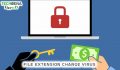









التعليقات